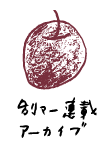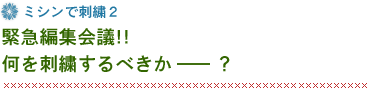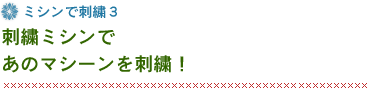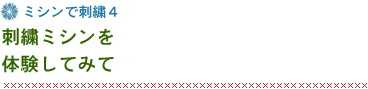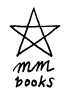Special Issue 別マー特集
更新日 2008/12/26
murmur magazine vol.3「刺繍特集」連動企画 刺繍は魔法


文・加藤祐子

編集部で刺繍のあれこれを調べていた、ある秋の日……。
見つけました! “刺繍ミシン”なるものを。パソコンの画像を転送すると、そのまま刺繍をしてくれるというミシン! (むむむ、す、すごそうじゃないですか!?)さっそくメーカーへ問い合わせてレンタル。刺繍ミシンとはどんなものか? マーマーマガジン編集部の体験レポートをお届けします。
ある秋の日の午後、刺繍ミシンが編集部に届きました。はやる気持ちをおさえつつ、梱包の箱をオープン。すべての部品を取り出し、早速準備に取りかかりました。
刺繍ミシンは、一般的な家庭用ミシンよりひと回り大きい本体に、刺繍用の台を取り付けるだけの仕組みです。その組み立てもカンタン! 「刺繍ミシンは家庭用ミシンよりも、メカニックでむずかしいのだろうな」という、わたしの電化製品への苦手意識をすぐに払拭してくれました。
ミシンをひと工程組み立てるごとに、わたしのテンションもぐんぐんアップ。おかげで組み立て作業はあっという間に完了。パソコン・ミシンともに準備は完璧です。早く、刺繍がしてみたい!
*パソコン環境はWindows XP、Vista推奨(Macは不対応)
デジカメやスキャナーから取り込んだ画像や、インターネットでダウンロードした画像を刺繍できる……。そんな夢のような刺繍ミシンがあるなんて!
刺繍ミシンが到着して、盛り上がる編集部一同。緊急に「刺繍ミシンで、何を刺繍するべきか?」会議を開きました。
参加者*H編集長 アシスタントS美 デザイナーY介 ライターU子
H編集長 「刺繍ミシンで何を刺繍するか? 刺繍にしてみたらおもしろそうなものについて、みんなで案を出し合いたいと思うのだけど……。まずS美さん、何か刺繍してみたいものはある?」
S美 「……栗を刺繍してみたいです!」
H編集長 「く、栗!(笑)。いいね。そのほかには?」
S美 「中華丼です!」
一同 (爆笑)
Y介 「具は、どんなふうに刺繍されるんだろう?(笑) ぼくもカレーライスがいいと思ったよ。ちょっと似ているね」
H編集長 「そうだよね、具がどんなふうに刺繍されるのか? そういう食べもの系、おもしろそう!(笑)。Y介さんそのほかは?」
Y介 「ぼくはガンダムかな〜やっぱり。好きなんです。ガンダム好きとしては、やるなら初代がオススメです。あと、ノンブル(※ページを示す数字)を刺繍してみたい。うまくいったら本誌のノンブルに使ったらどうっすか?」
H編集長 「さすが、デザイナー! じゃあ、ノンブルはぜひ試そうよ。Y介さん、ガンダム・ファンなら個人的にTシャツに刺繍してみたら? わたしは、murmur magazineのロゴ Tシャツつくっちゃっおうかな。U子さんはどう?」
U子「野菜はどうですか? オクラとか。あと天気図、高田純次……ipodとかも、どうでしょう?」
H編集長 「オクラ、かわいいかも! 高田純次もいい!!」
U子 「H編集長は、ロゴ Tシャツのほかに何がいいですか?」
H編集長 「わたしはですね、一番試してみたいのがギョーザ! あの繊細な、皮の質感が出せるのかどうか見てみたいです」
S美 「ギョーザですか! 中華丼、カレー、ギョーザ、ラーメンとか、中華料理店のメニュー・シリーズでやるとか!?」
Y介「それって、murmur magazineのイメージ的にはどうなんすか? やっぱ、野菜とかにしたほうが……」
H編集長 「大丈夫だよ! おもしろい方がいいよ!! かなりよい案が挙がったね! ではこのなかから、いろいろ試してみましょう!」
ということで、さんざん語り合い、もり上がったわたしたち。さあ、何を刺繍することになるのやら……。
今回、この企画の担当として編集長より刺繍ミシン挑戦の任務を授かったわたしは、先日の会議で挙がったアイテムのなかから、時間の許す限り試してみました。
オクラ、天気図、ギョーザ、中華丼、マーマーマガジンのロゴや、本誌no.2表紙の猫のイラストなど、いろいろ試してみました。そのなかで、最高のできとなった「ipod nano刺繍」をご紹介します。
このipod nano、使う刺繍糸の色が6色と少なかったので、画像処理が比較的楽でした。パソコンの画像ソフトで各色のパーツをすべてベタ塗りに塗り直し、ミシンのソフトで画像を変換、ふたたび画像加工、と繰り返すこと十数回。すべての加工に1時間半ほどかかったでしょうか。
実際に刺繍にかかる時間は約30分。これは見ていて、大コーフン! 糸がipodの各パーツをかたどり、刺繍糸がみるみる生地を埋めていく様子は、まるで塗り絵のよう。おもわずじっと見入ってしまったほどです。一部始終をただ見てるだけ! 完成する過程を見てるだけで何だか爽快な気分になりました!
ちなみに、この刺繍の大きさは縦10cmほどですが、ソフト上で画像を縮小すれば、刺繍サイズも小さくでき、画像加工や刺繍にかかる手間や時間を短縮することができます。特に、photoshop(画像編集ソフト)などのように色を自動選択できるツールがあれば、早く楽に画像加工ができると思います。

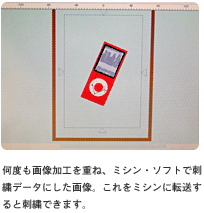

今回、刺繍ミシンを体験してみてわかったことは、この刺繍ミシンには線が太く、はっきりとした濃い色づかいの画像が向いているということ。つまり、比較的造形が単純なイラスト画や、色数が少なく、はっきりした画像(例:牛など、模様がはっきりしている被写体)が適します。
残念ながら、編集部で挙がった刺繍したいアイテムの画像は、線が細かったり、色合いがナチュラルなものばかりで、この刺繍ミシンではちょっぴり難しかったかも……(ていうか、みんなの希望が難解すぎって話も!?)。
この刺繍ミシン、自動刺繍(オートパンチ刺繍といいます)が一番の特長ですが、ほかにもうれしい機能があります。
ミシンに内臓された120種類の既存デザインから選んで、イラストの色や大きさを編集して刺繍したり、ミシン・ソフトで好きな文字を打ち込み、書体や色を選んで刺繍することも。もちろん、通常のコンピュータミシンと同じく、一般的なステッチのほか24種類の模様ステッチもあります! こんなにたくさんのことができるならば、手づくり好きな方にはたまらないはず。
刺繍ミシンの世界、ぜひ一度のぞいてみませんか?
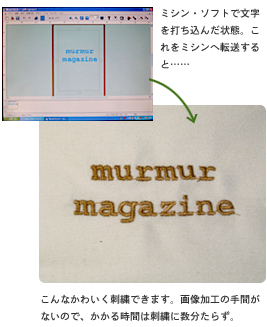
*風景や人物の刺繍には、別の機種の刺繍ミシン(SP-4000)が向いてるそうです。
興味がある方はぜひ問い合わせてみてくださいね。
○今回、お借りした刺繍ミシン
「ジャガー刺しゅうプリンター SP-3500」
○発売元
株式会社ジャガーインターナショナルコーポレーション
問= 0120-817-340(平日9:00〜12:00 13:00〜17:00)
0120-817-340(平日9:00〜12:00 13:00〜17:00)
*本体サイズ=幅42.8×奥行き30.7×高29.4(cm)
*本体重量=10kg
*刺繍ユニット=幅43.4×奥行き27.0×高13.3(cm)
*販売価格=オープン価格
刺しゅうプリンターSP-3500ができること
○パソコンに取り込んだ画像をミシンへデータ転送。自動で刺繍。
刺繍枠のサイズ=(大)横114.0×縦169.5(mm)、(小)横79.5×縦120.0 (mm)
○内蔵されている120種類のイラストデータから刺繍
○基本ステッチのほか、24種の模様ステッチ
※使える色の種類=付属品として6色。そのほか自分で自由に買い足して使用できます。
※刺繍糸の交換方法=手動で行います。
photograph by Yousuke Furuta(A.N.P)
Interview & Text by Yuko Kato